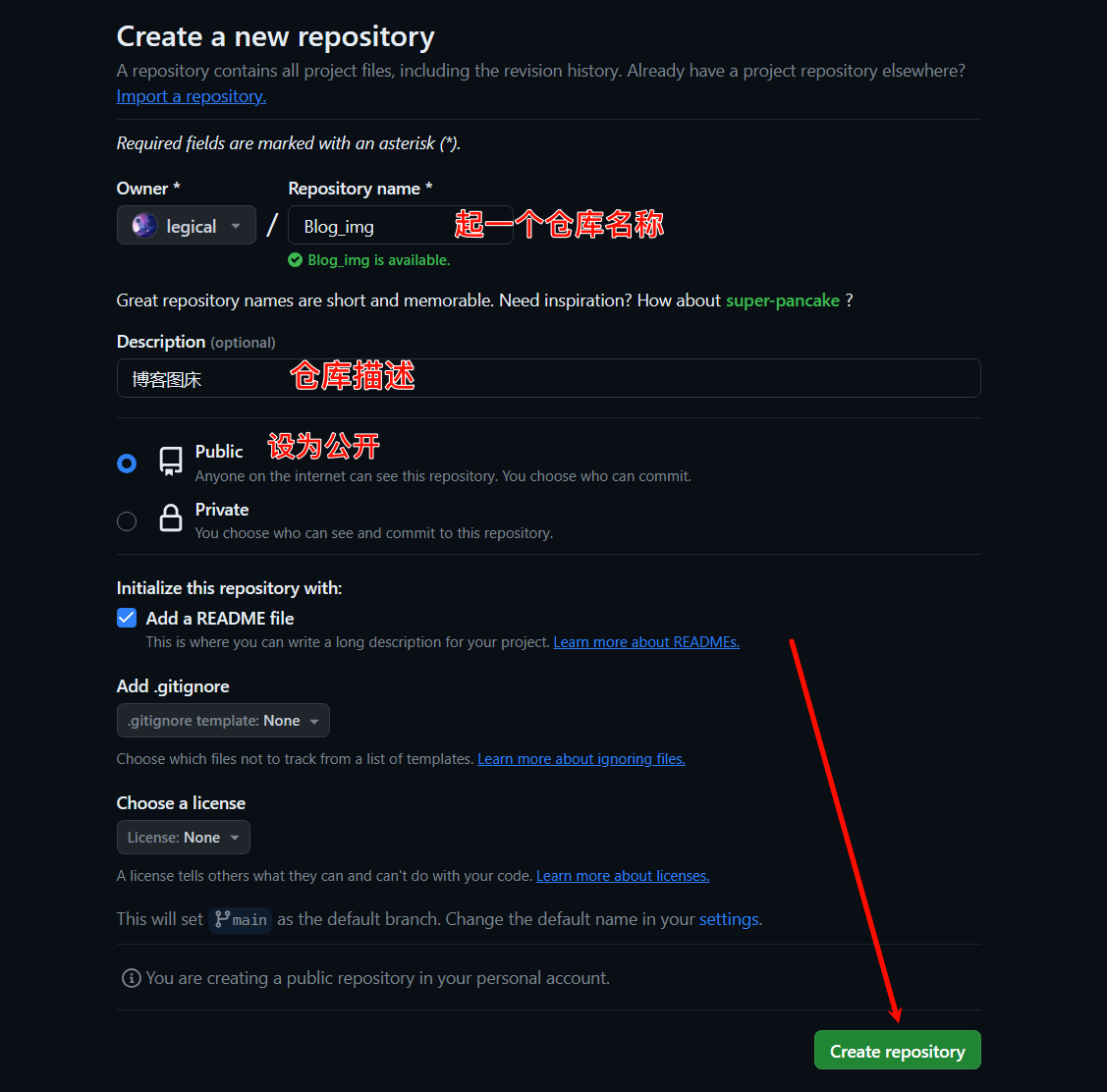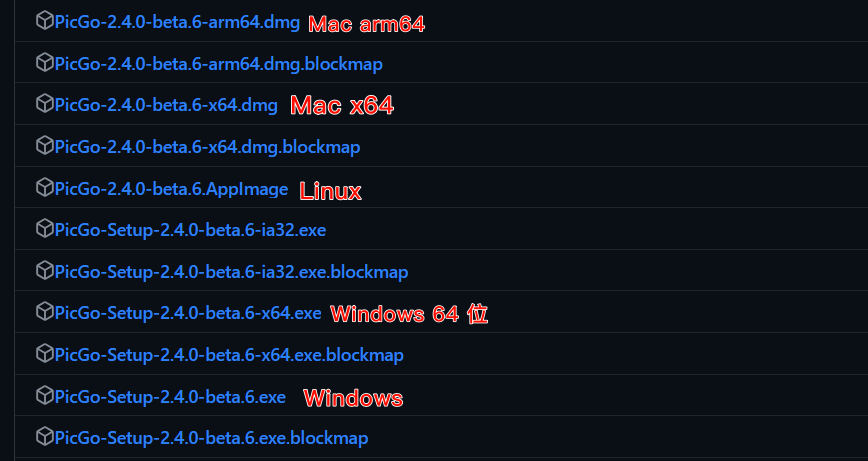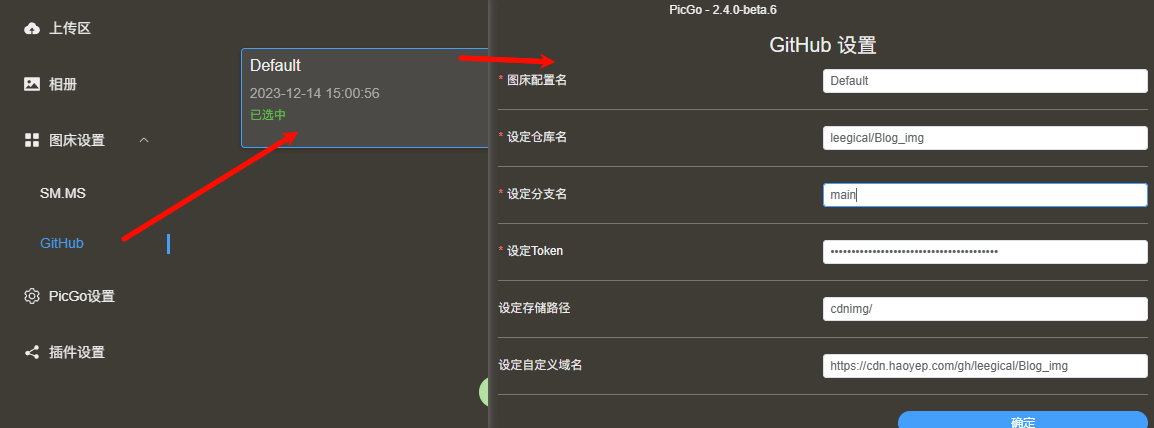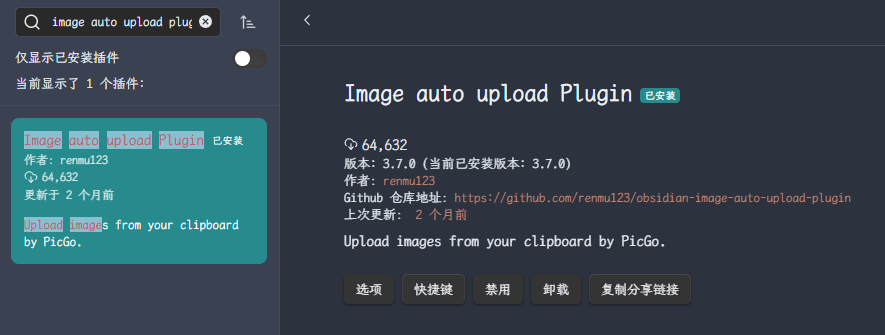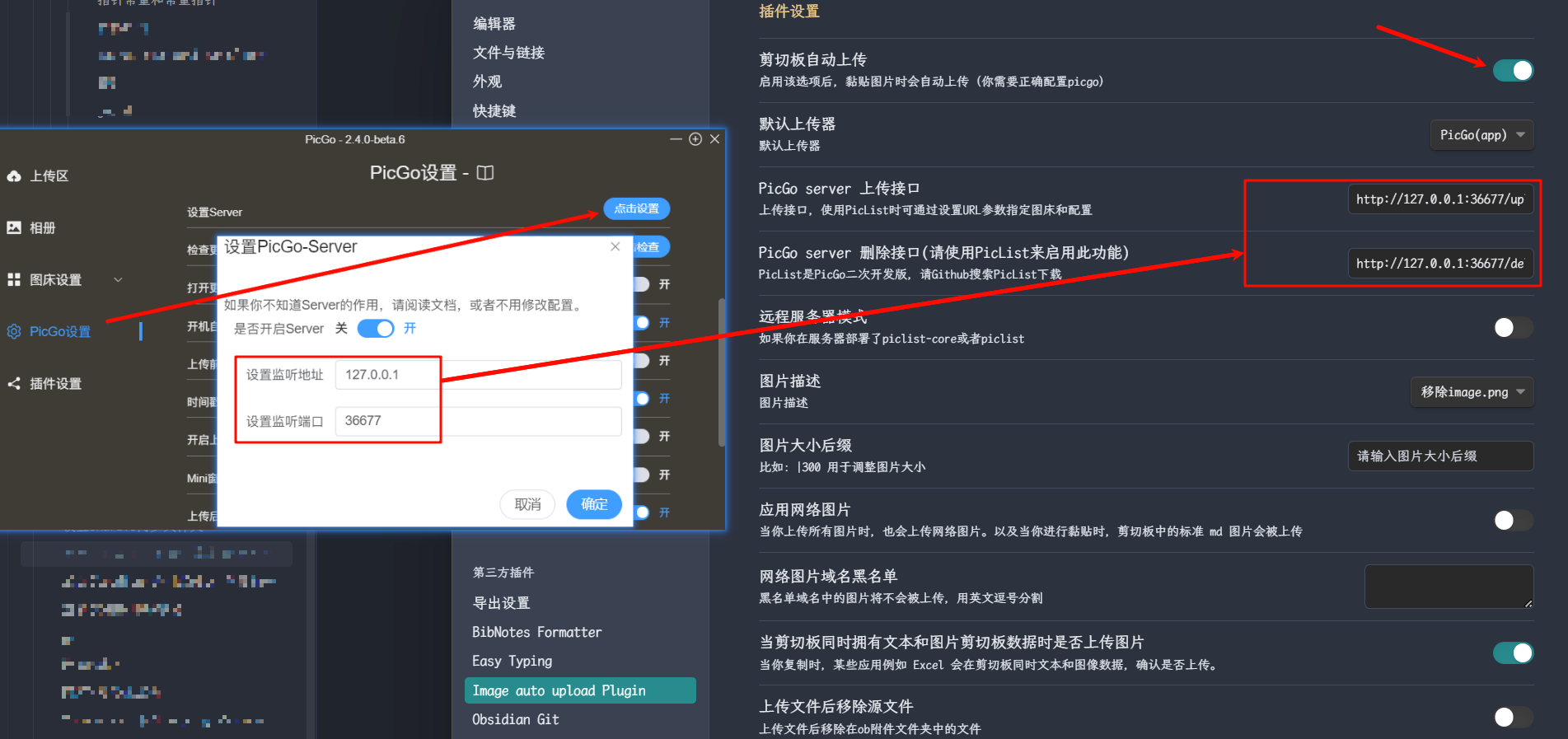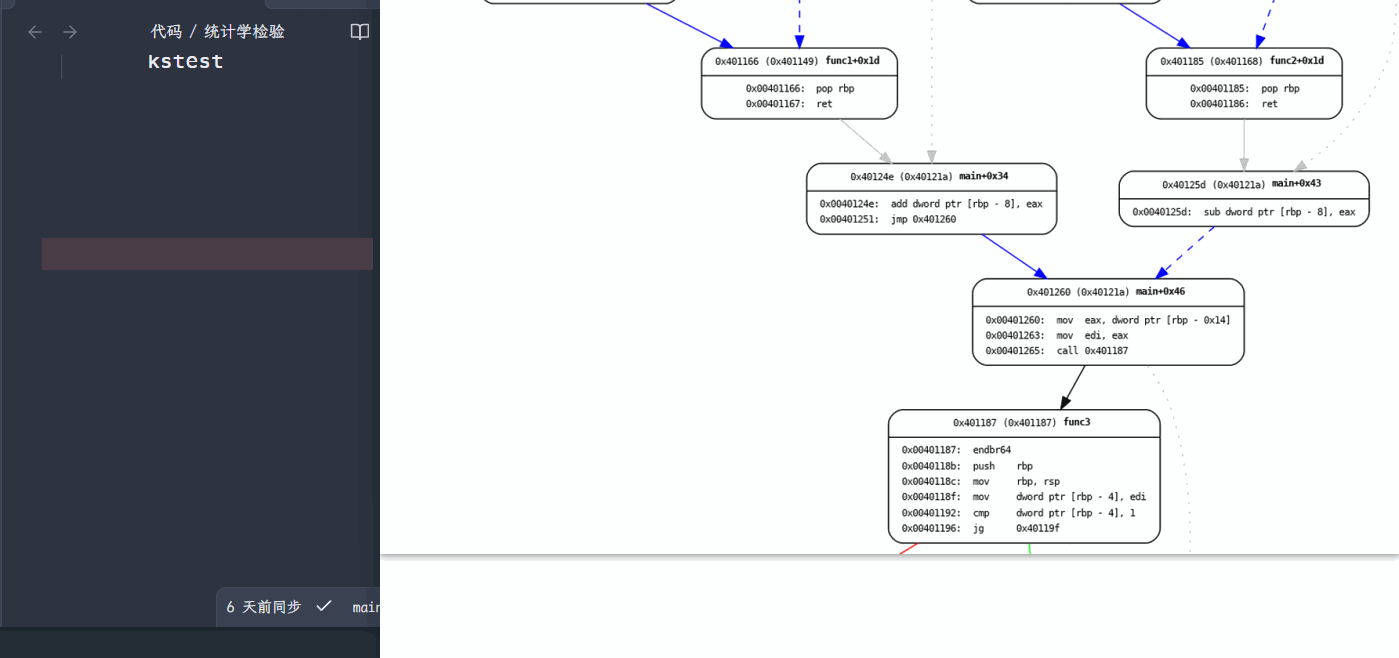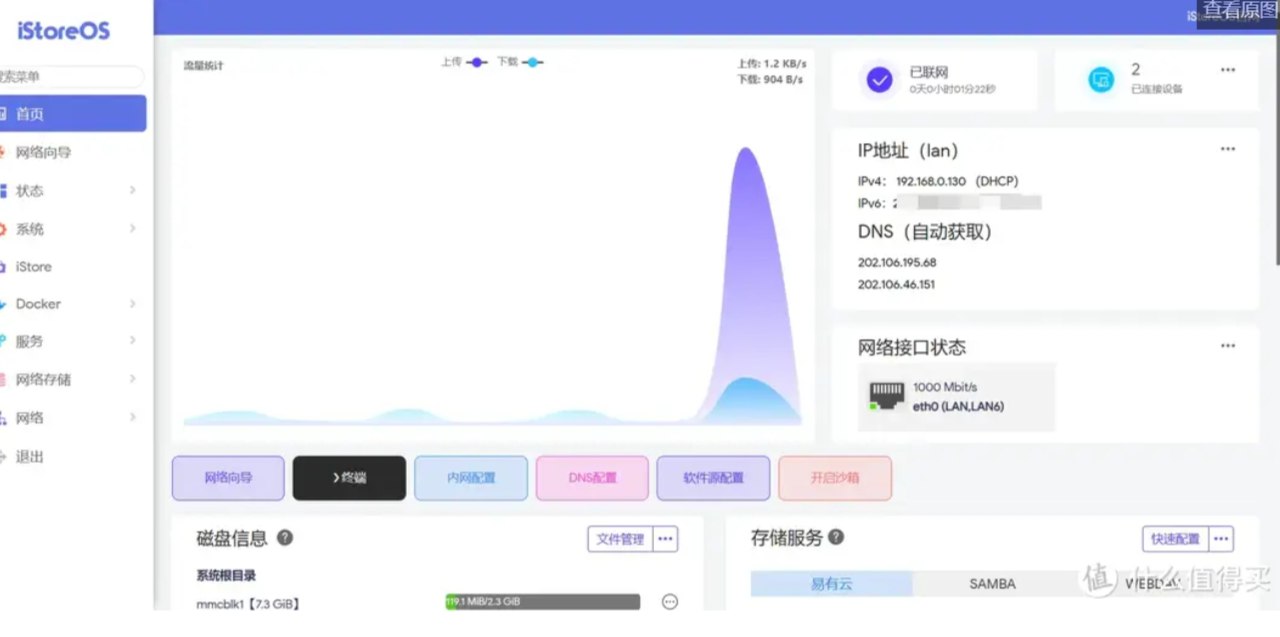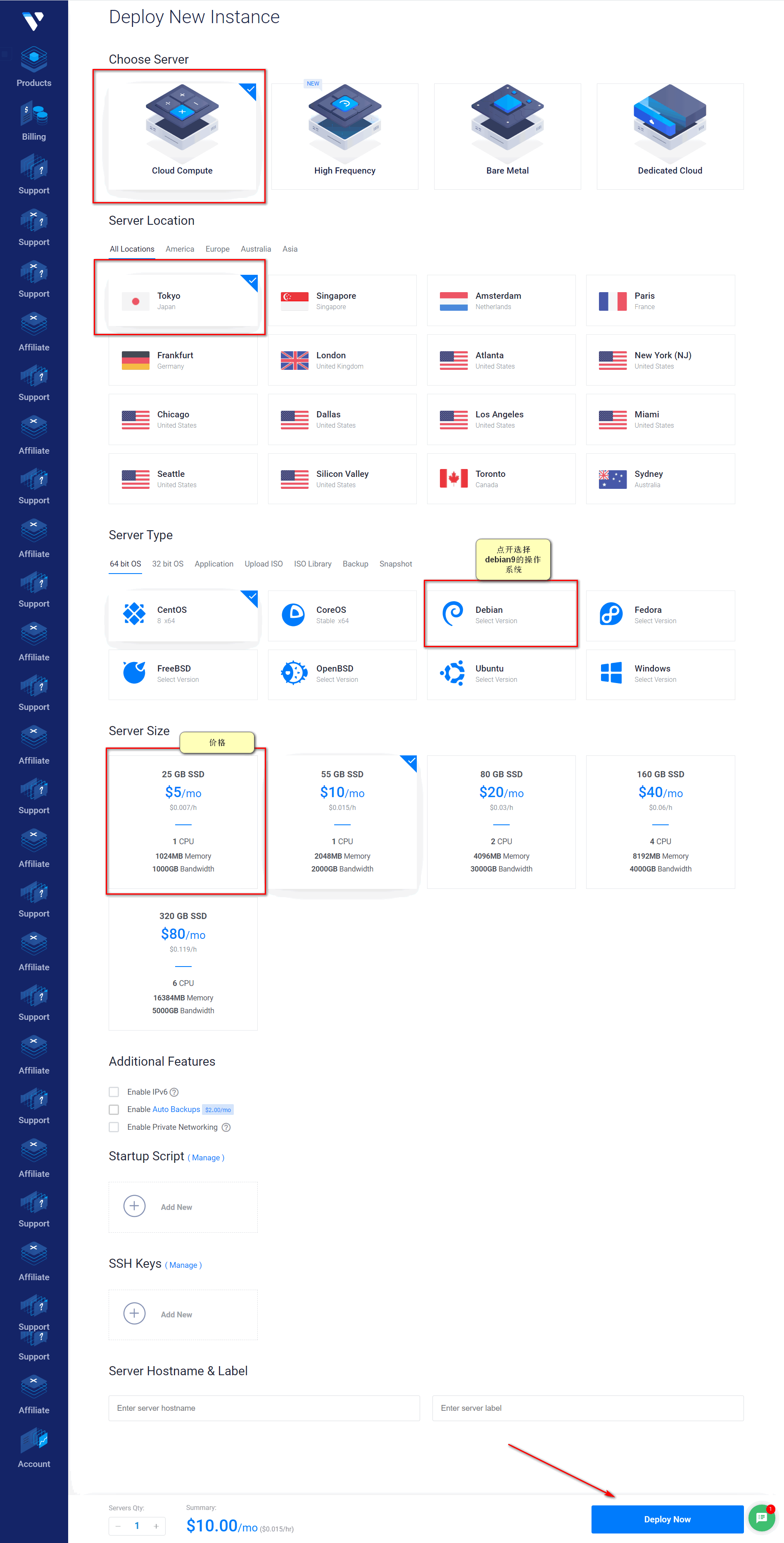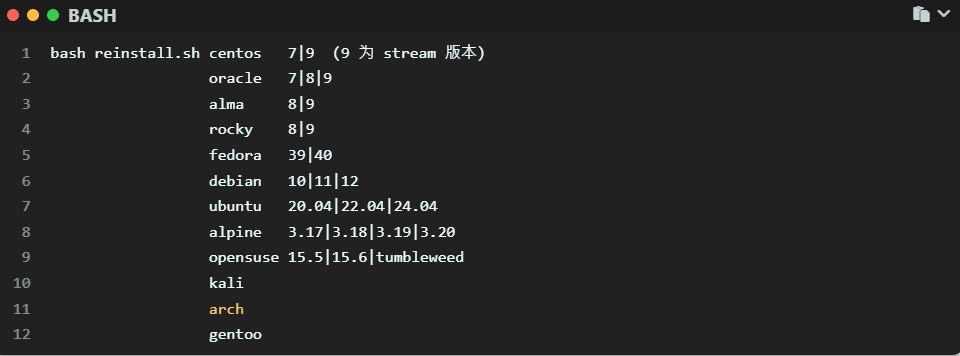图床搭建可以实现粘贴图片自动上传到 GitHub 的公有仓库

AI-摘要
悟小元 GPT
AI初始化中...
介绍自己 🙈
生成本文简介 👋
推荐相关文章 📖
前往主页 🏠
前往爱发电购买
图床搭建可以实现粘贴图片自动上传到 GitHub 的公有仓库
TCIP图床搭建可以实现粘贴图片自动上传到 GitHub 的公有仓库
使用 Obsidian 等 Markdown 编辑器时,可靠又稳定的图床是必不可少的。PicGo + GitHub 背靠微软,稳定性问题基本不用担心,可以实现粘贴图片自动上传到 GitHub 的公有仓库。而且配置简单,使用优雅。
1 Github
1.1 创建仓库
登陆 github ,创建公开仓库
1.2 github 获取个人 token
生成一个token用于PicGo访问图床仓库。
- 访问:settings-tokens ,点击Generate new token
- 设置 token 属性
- Expiration:
no expiration - Select scopes:
repo一定要全选,其他的无所谓
- Expiration:
点击Generate token,生成 token。
小心
这个 token 生成后只会显示这一次!注意复制、保存到其他地方以备后续使用。
2 PicGo
到 Github 发布页面下载 PicGo 最新安装包。
2.4.0-beta.6 国内可下载链接
PicGo-Setup-2.4.0-beta.6-ia32.exe
PicGo-Setup-2.4.0-beta.6-x64.exe
2.1 配置 github 图床
仓库名的格式是用户名/仓库,一般选择 main 分支。token 是 1.2 中获取的。
2.2 PicGo 设置
如果之后自动粘贴图片上传失败,可以尝试把内置剪贴板上传功能关闭或开启。
3 Obsidian
Obsidian 官网下载链接
3.1 安装插件
设置——第三方插件——关闭安全模式——社区插件市场
搜索 image auto upload plugin 插件并安装
3.2 配置插件
3.3 使用效果
复制完图片后,在obsidian中使用Ctrl+V快捷键自动上传图片,并生成Markdown图片链接。
4 参考文章
评论
匿名评论隐私政策
✅ 你无需删除空行,直接评论以获取最佳展示效果